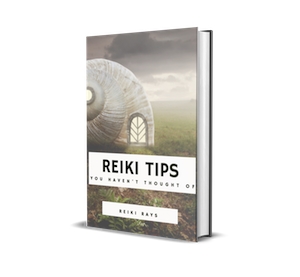Ana kasus kaya ngapa sampeyan kudu ngreset sandhi: uga, contone, sampeyan dhewe nyetel sandhi lan lali; utawa teka kanca kanggo mbantu nyiyapake komputer, nanging ora ngerti sandhi administrator ...
Ing artikel iki, aku pengin nggawe salah sawijining cara paling cepet (mratelakake panemume) lan cara sing paling gampang kanggo ngreset sandhi ing Windows XP, Vista, 7 (ing Windows 8 - Aku ora wis verifikasi kanthi pribadi, nanging kudu bisa digunakake).
Contone, aku bakal mikirake ngreset sandhi administrator ing Windows 7. Lan ya ... ayo miwiti.
1. Nggawe bootable flash drive / disk kanggo ngreset
Kanggo miwiti operasi ngreset, kita butuh USB flash drive utawa disk USB.
Salah sawijining produk piranti lunak pemulihan bencana gratis yaiku Trinity Rescue Kit.

Situs web resmi: //trinityhome.org
Kanggo ndownload produk, klik "Kene" ing sisih tengen ing kolom ing kaca utama situs kasebut. Deleng gambar ing ngisor iki.

Kanthi cara, produk piranti lunak sing diundhuh bakal ana ing gambar ISO lan bisa digarap, sampeyan kudu diobong kanthi bener ing USB flash drive utawa disk (i.e. nggawe bootbo).
Ing artikel sadurunge, kita wis mriksa cara sampeyan bisa ngrekam disk bootable drive. Supaya ora mbaleni maneh, aku bakal menehi sawetara tautan:
1) ngrekam USB flash drive bootable (ing artikel sing kita rembugake babagan rekaman USB flash drive nganggo Windows 7, nanging proses kasebut ora beda, mung kajaba gambar ISO sing dibukak);
2) ngobong CD / DVD sing bisa bootable.
2. Reset sandhi: prosedur langkah demi langkah
Nguripake komputer lan sampeyan ndeleng gambar babagan konten sing padha kaya ing gambar ing ngisor iki. Windows 7 njaluk sampeyan ngetik sandhi kanggo boot. Sawise upaya katelu utawa kaping papat, sampeyan ngerti manawa ora ana gunane lan ... selehake drive USB flash drive (utawa disk) sing digawe ing langkah pertama artikel iki.
(Elinga jeneng akun kasebut, bakal migunani kanggo kita. Yen ngono, "PC".)

Sawise iku, kita miwiti maneh komputer lan boot saka USB flash drive. Yen sampeyan wis ngatur kanthi bener BIOS, sampeyan bakal bisa ndeleng gambar ing ngisor iki (Yen ora kaya ngono, waca artikel ing persiyapan BIOS kanggo diundhuh saka drive USB flash).
Ing kene sampeyan bisa langsung milih baris pisanan: "Run Trc Rescue Kit 3.4 ...".

Kita kudu duwe menu kanthi akeh fitur: kita utamane kepengin ngreset sandhi - "Reset sandhi Windows". Pilih item iki banjur pencet Ketik.

Sabanjure, luwih becik nindakake prosedur kanthi manual lan pilih mode interaktif: "Interaktif winpass". Kenging punapa? Bab kasebut yaiku yen sampeyan duwe pirang-pirang OS sing diinstal, utawa yen akun administrator ora dijenengi minangka standar (kaya ing kasusku, jenenge "PC"), banjur program kasebut bakal nemtokake tembung sandhi sing kudu dibalekake utawa ora bakal ngreset maneh wong.

Sabanjure, sistem operasi sing diinstal ing komputer bakal ditemokake. Sampeyan kudu milih salah sawijining sing pengin sampeyan ngreset sandhi. Ing kasusku, OS dadi siji, mula aku mung ngetik "1" banjur pencet Ketik.

Sawise iku, sampeyan bakal sok dong mirsani manawa sampeyan ditawani sawetara pilihan: pilih "1" - "Owahi data pangguna lan sandhi.

Lan saiki perhatian: kabeh pangguna ing OS ditampilake kanggo kita. Sampeyan kudu ngetik pengenal pangguna sing sandhi sing pengin digunakake.
Ing ngisor iki yaiku ing kolom Jeneng pangguna ditampilake, ngelawan akun "PC" ing kolom RID, ana pengenal - "03e8".
Dadi ing baris ketik: 0x03e8 banjur pencet Ketik. Kajaba iku, bagean 0x - mesthi tetep, lan sampeyan bakal duwe pengenal.

Banjur kita bakal takon apa sing arep ditindakake nganggo sandhi: kita milih pilihan "1" - Gampang (Langit). Luwih becik nyetel tembung sandhi anyar mengko, ing panel manajemen akun ing OS.

Kabeh admin sandi wis dibusak!
Penting! Nganti sampeyan metu mode reset kaya samesthine, pangowahan sampeyan ora bisa disimpen. Yen sampeyan miwiti komputer maneh, saiki sandhi ora bakal dibalekake! Mulane pilih "!" banjur pencet Ketik (sampeyan metu).

Saiki penet tombol apa wae.

Nalika sampeyan ndeleng jendhela kasebut, sampeyan bisa ngilangi USB flash drive saka USB lan miwiti maneh komputer.

Kanthi cara kasebut, muatan OS terus kanthi gampang: ora ana panjaluk kanggo ngetik sandhi lan desktop langsung muncul ing ngarepku.

Ing artikel iki babagan ngreset sandhi administrator ing Windows wis rampung. Muga-muga sampeyan ora lali lali sandhi, supaya ora ngalami pulih utawa penghapusan kasebut. Kabeh sing paling apik!